
Სარჩევი:
- ნაბიჯი 1: მოხმარებული დრო
- ნაბიჯი 2: მშენებლობის ღირებულება
- ნაბიჯი 3: მომზადება, დიზაინი და გაზომვები
- ნაბიჯი 4: Raspbian OS– ის ინსტალაცია
- ნაბიჯი 5: დრაივერების დაყენება
- ნაბიჯი 6: საქმის დიზაინი
- ნაბიჯი 7: საქმის შემუშავება
- ნაბიჯი 8: საქმის შემუშავება
- ნაბიჯი 9: აპარატურის შეკრება
- ნაბიჯი 10: აკრილის ლოგო
- ნაბიჯი 11: შენიშვნების დასრულება
- ავტორი John Day [email protected].
- Public 2024-01-31 10:21.
- ბოლოს შეცვლილი 2025-06-01 06:09.
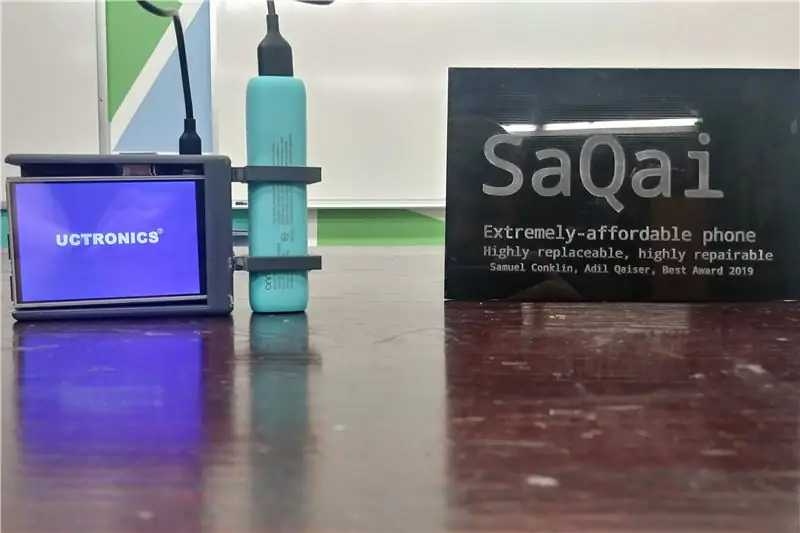

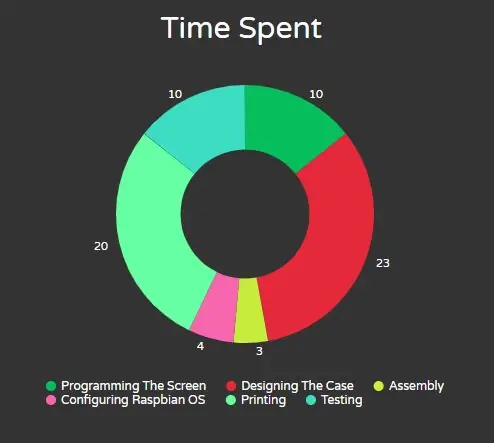
Fusion 360 პროექტები »
გამარჯობა, გმადლობთ, რომ დაინტერესდით ჩვენი პროექტით, სახელწოდებით SaQai (გამოითქვა Say-Qwah). ჩვენ ვცდილობთ დაგეხმაროთ ამ პროექტის ხელახლა შექმნაში და მომავალში, რომელიც მოიცავს 3D ბეჭდვას, პროგრამირებას და ტექნიკის დიზაინს. მე ვარ სემ კონკლინი და ამჟამად პირველკურსელი ვარ E. L. მეიერსის უმაღლესი სკოლა. ჩემი პარტნიორია ადილ ქაიზერი და ის არის პირველკურსელი WBASD STEM პროგრამაში. ამ პროექტის მიზანია შექმნას უკიდურესად ხელმისაწვდომი ტელეფონი, ყოველგვარი მახასიათებლების შეწირვის გარეშე, რასაც ჩვენ ველოდებით ჩვენს თანამედროვე ტელეფონებში. ეს ტელეფონი არ არის გათვლილი მაღალი კლასის აუდიტორიისკენ, არამედ უფრო დაბალი კლასის და სოფლის მიმართ. მესამე მსოფლიოს ქვეყნების განვითარების მიზნით, მოქალაქეებმა მიიღონ ხელმისაწვდომი ტექნოლოგიები საგანგებო და საგანმანათლებლო მიზნებისთვის. ეს ტელეფონი ამას აღწევს, რადგან თითოეული ნაწილი 35 დოლარზე ნაკლები ღირს და თითოეული ნაწილი ადვილად ცვალებადია. ამ ტელეფონის შესაძლებლობები საშუალებას გაძლევთ დაუკავშირდეთ გადაუდებელ დახმარების სამსახურს Chromium- ის საშუალებით (Google Chrome- ის მსუბუქი ვერსია) და გააჩნია Libre Office- ს (Microsoft Office- თან შედარება).
ნაბიჯი 1: მოხმარებული დრო
ეს პროექტი უნდა იყოს უფრო სწრაფი დიზაინის დრო ვიდრე ტელეფონების უმეტესობა, მაგრამ მაინც დრო დასჭირდა. როგორც ხედავთ, საქმის დიზაინს უდიდესი დრო დასჭირდა, ხოლო Rasbian OS- ის თავდაპირველ შეკრებას და კონფიგურაციას ყველაზე ნაკლები დრო დასჭირდა. ამის მიზეზი ის არის, რომ ჩვენ გვქონდა შემუშავებული საქმე ისე, რომ მოსახერხებელი ყოფილიყო ხელში, მაგრამ მაინც სათანადოდ ეჭირა ყველა კომპონენტი. Raspbian OS იყო მხოლოდ 4 საათი, რადგან ეს არის გამარტივებული ოპერაციული სისტემა, რომლის ინსტალაცია ძალიან ადვილია. დროის უმეტესობა ელოდა ინსტალაციის დასრულებას.
ნაბიჯი 2: მშენებლობის ღირებულება
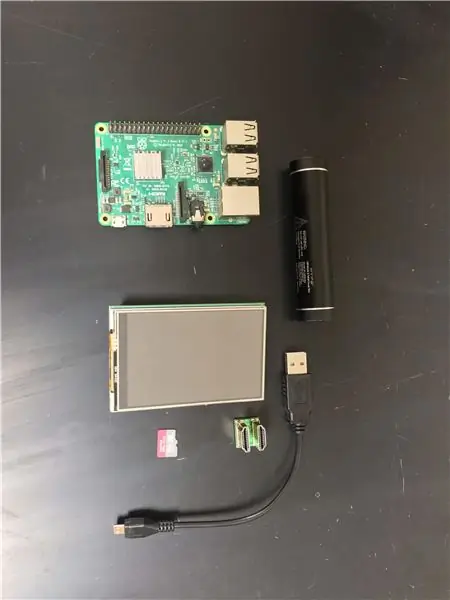
ამ მოწყობილობის მშენებლობის ღირებულება ჩვეულებრივ ტელეფონებთან შედარებით შედარებით იაფია საკუთრების ნაწილების ნაკლებობის გამო, ეკრანისა და ქეისის გარდა. ამ პროექტთან მისასვლელად, დაგჭირდებათ ქვემოთ მოყვანილი ნაწილები. გარდა ამისა, ჩვენ გამოვიყენეთ 3D ნაბეჭდი ქეისი, რომელიც შეგიძლიათ შეიმუშაოთ თქვენი პროექტისათვის, ან გამოიყენოთ ჩვენი მოწოდებული დიზაინი.
მარაგები და ხარჯები
- Raspberry Pi 3, ARM v8 პროცესორი, 1 GB ოპერატიული მეხსიერება, HDMI პორტი (დარწმუნდით, რომ ეს არის 3.370 დუიმი 2.224 ინჩზე)
- UCTronics ეკრანი, 3.5 დიუმიანი ეკრანი, 480x320 გარჩევადობა, გააჩნია HDMI კონექტორი
- 16 GB Micro SD, დარწმუნდით, რომ მას გააჩნია Micro SD to SD ადაპტერი, ასე რომ თქვენ შეძლებთ Raspbian მუშაობას
- პორტატული ბატარეა ONN, ამას მოყვება დენის კაბელიც. ყველაფერი, რაც შეფასებულია 5 ვოლტზე და 3000 Mah- ზე მეტია, უნდა იმუშაოს.
- თქვენ დაგჭირდებათ სუპერ წებო თქვენი პრინტერის შესაძლებლობებიდან გამომდინარე
- ჩვენ გამოვიყენეთ Stratasys Mojo 3D პრინტერი, მაგრამ ნებისმიერი პრინტერი, რომელსაც შეუძლია მყარი მოდელების დამზადება, ისევე როგორც 3 დიუმზე მეტი პროექტი იმუშავებს
პროგრამები
- Autodesk გამომგონებელი 2018
- წვდომა Raspberry Pi საიტზე და გადმოტვირთვის საიტზე
ნაბიჯი 3: მომზადება, დიზაინი და გაზომვები
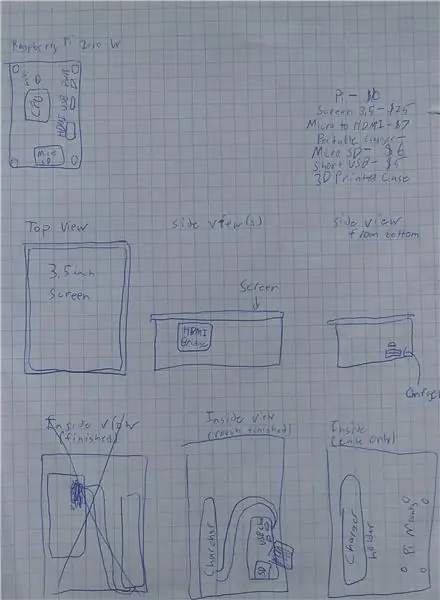


Raspberry Pi არის უაღრესად მორგებადი და ღია კოდის პლატფორმა და ეს პროექტი ემყარება ამ იდეას. როგორც ხედავთ, ორიგინალური დიზაინის გეგმებიდან, ბატარეა უნდა ყოფილიყო სხეულში და ჩვენ Raspberry Pi 3. ნაცვლად Raspberry Pi Zero W- ს გამოვიყენებდით. ეს პროექტი ჯერ კიდევ შესაძლებელია Zero W- ს გამოყენებით სანამ გაქვთ ეს ნაკრები, მიკრო HDMI HDMI და მიკრო USB USB, მაგრამ ჩვენ ვგრძნობდით, რომ ეს პროექტი უკეთესი იქნებოდა სრული Raspberry Pi 3 -ით.
ასევე მნიშვნელოვანია გქონდეთ წარმოდგენა იმაზე, თუ როგორ გსურთ გამოიყურებოდეს მოწყობილობა. მზა პროდუქტი განსხვავდება ორიგინალური გეგმისგან, მაგრამ ისეთი მახასიათებლები, როგორიცაა HDMI ხიდი, რომელიც ქეისიდან გამოდის, მაინც დარჩა.
მოსამზადებელი ეტაპის ბოლო მნიშვნელოვანი ნაწილია ყველა ზომის გაზომვა საქმის დიზაინისა და მშენებლობისათვის.
ჩვენი მომზადების გაზომვები მოიცავს შემდეგს:
ჟოლო Pi ეკრანით
- სიმაღლე - 1.339 ინჩი
- სიგრძე - 2.581 ინჩი
- სიგანე - 3.448 სმ
ნაბიჯი 4: Raspbian OS- ის ინსტალაცია
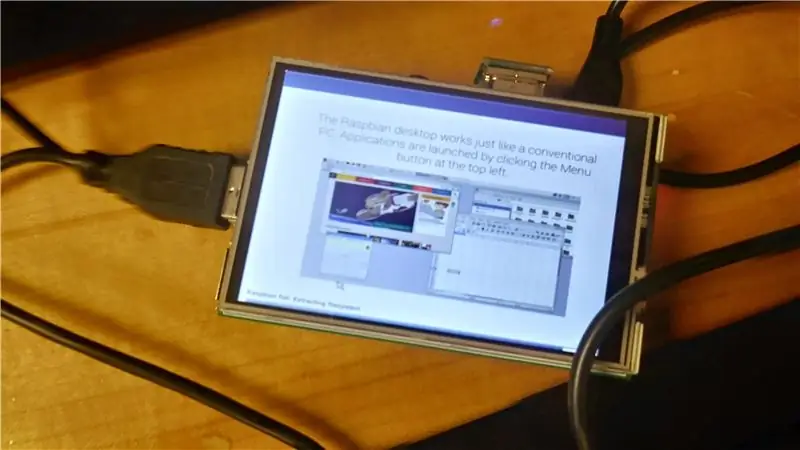

იმისათვის, რომ Raspberry Pi- ს სენსორული ეკრანი იმუშაოს, თქვენ უნდა გამოიყენოთ Raspbian OS. ეს არის Debian OS- ის ცვლილება, რომელიც არის Linux- ის განაწილება. თუ არ გსურთ ეკრანის მუშაობა ან ეკრანის სხვა ოპერაციული სისტემის კონფიგურაციის სხვა გზა.
- პირველ რიგში, თქვენ უნდა გადახვიდეთ ამ გვერდზე თქვენს Windows ან Mac კომპიუტერზე და ჩამოტვირთოთ NOOBS ან NOOBS Lite. განსხვავება ისაა, რომ NOOBS იმუშავებს ხაზგარეშე, ხოლო NOOBS Lite არა.
- ინსტალაციის შემდეგ, გახსენით ფაილი დანიშნულ საქაღალდეში. ამოიღეთ ყველა ფაილი საქაღალდიდან და ჩაწერეთ თქვენს ცარიელ SD ბარათში. ახლა თქვენ შეგიძლიათ ამოიღოთ SD ბარათი და ჩადეთ იგი Raspberry Pi- ში.
- შემდეგი ნაბიჯებისთვის გჭირდებათ მაუსი და კლავიატურა. პირველადი ჩატვირთვის შემდეგ, თქვენ მოხვალთ ეკრანზე ოპერაციული სისტემების ჩამონათვალით, მათ შორის Raspbian OS, LibreELEC, Raspbian Lite, Lakka და მრავალი სხვა. გსურთ ჩამოტვირთოთ პირველი ვარიანტი, Raspbian OS, თუ გსურთ SaQai ან Raspbian Lite- ის ყველა მახასიათებელი არასაჭირო პროგრამების გარეშე.
- Raspbian- ის არჩევის შემდეგ, თქვენ უნდა დაიწყოთ მსგავსი ეკრანის ნახვა. ინსტალაციას დასჭირდება 30 წუთიდან 2 საათამდე, რაც დამოკიდებულია თქვენი ინტერნეტის სიჩქარეზე.
- როდესაც ინსტალაცია დასრულდება, ეკრანი უნდა გამოიყურებოდეს მეორე სურათის მსგავსი.
ნაბიჯი 5: დრაივერების დაყენება
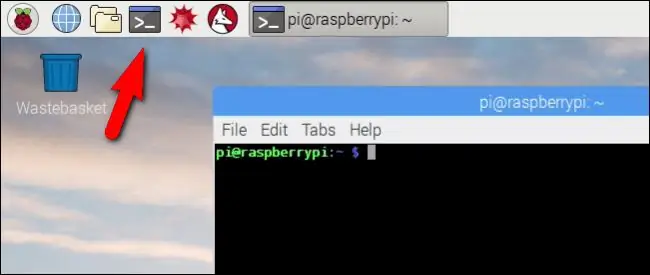
ამ ნაწილისთვის დაგჭირდებათ Raspberry Pi ტერმინალში ნავიგაცია და ჩაწერეთ შემდეგი ბრძანებები. დარწმუნდით, რომ Raspberry Pi დაკავშირებულია ინტერნეტთან. დარწმუნდით, რომ განაახლეთ ტერმინალი ყოველ ჯერზე, როდესაც რაიმე ახალს დააინსტალირებთ.
- sudo raspi-config
- sudo გადატვირთვა
- sudo git კლონი
- cd UCTRONICS_LCD35_RPI თუ ეს ბრძანება არ მუშაობს, სცადეთ cd ჩამოტვირთვები, cd UCTRONICS_LCD35_RPI_master
- sudo chmod 777 UCTRONICS_LCD_ სარეზერვო ასლი
- sudo chmod 777 UCTRONICS_LCD35_ინსტალირება
- sudo chmod 777 UCTRONICS_LCD_restore
- sudo chmod 777 UCTRONICS_LCD_hdmi
- sudo./UCTRONICS_LCD_ სარეზერვო ასლი
- sudo./UCTRONICS_LCD35_ინსტალირება
ეს კოდი გადმოწერს დრაივერებს და ასრულებს ყველა საჭირო კოდს, რათა სენსორული ეკრანი იმუშაოს.
იმისათვის, რომ კალიბრაციის პროგრამამ იმუშაოს, შეიყვანეთ შემდეგი ბრძანებები
- cd UCTRONICS_LCD35_RPI ან cd ჩამოტვირთვები, cd UCTRONICS_LCD35_RPI_master
- sudo unzip Xinput- calibrator_0.7.5-1_armhf.zip
- cd xinput-calibrator_0.7.5-1_armhf/
- sudo dpkg -i -B xinput -calibrator_0.7.5-1_armhf.deb
უკეთესი სიზუსტისთვის დააინსტალირეთ ეს კოდი, რომ გქონდეთ კალიბრაციის პროგრამული უზრუნველყოფა, ბოლოს ის უნდა იყოს განთავსებული მენიუს პარამეტრების განყოფილებაში.
დაბოლოს, ეკრანის კლავიატურის დაყენება
- sudo apt-get განახლება
- sudo apt-get დააინსტალირეთ მატჩის ყუთი-კლავიატურა
- sudo nano /usr/bin/toggle-matchbox-keyboard.sh
- #!/bin/bash #ეს სკრიპტი ეკრანის კლავიატურის გადართვა PID = pidof მატჩის კლავიატურა თუ [! -e $ PID]; შემდეგ killall matchbox-keyboard სხვა matchbox-keyboard -s 50 გაფართოებული & fi
- sudo chmod +x /usr/bin/toggle-matchbox-keyboard.sh
- sudo mkdir/usr/local/share/applications
- sudo nano /usr/local/share/applications/toggle-matchbox-keyboard.desktop
- [Desktop Entry] სახელი = Matchbox კლავიატურის კომენტარის გადართვა = Matchbox კლავიატურის გადართვა `Exec = toggle-matchbox-keyboard.sh ტიპი = აპლიკაციის ხატულა = matchbox-keyboard-p.webp" />
- nano ~/.config/lxpanel/LXDE-pi/პანელები/პანელი
ეს საშუალებას იძლევა ეკრანზე აკრეფა. ეს პროგრამა მოიძებნება მენიუში აქსესუარების განყოფილებაში.
ნაბიჯი 6: საქმის დიზაინი
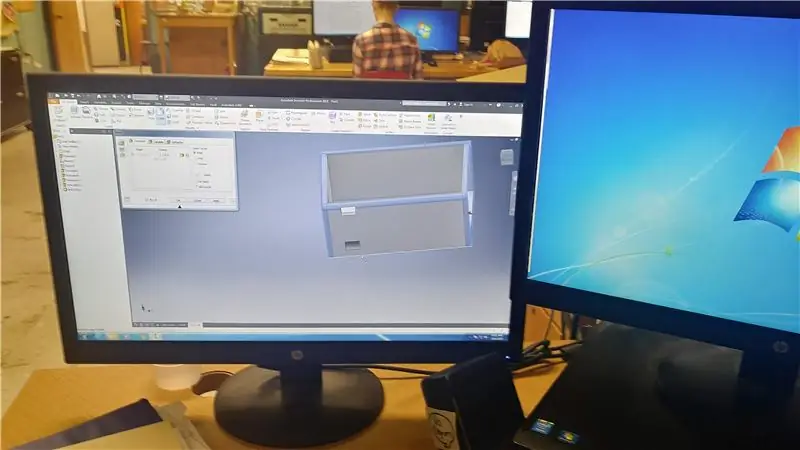
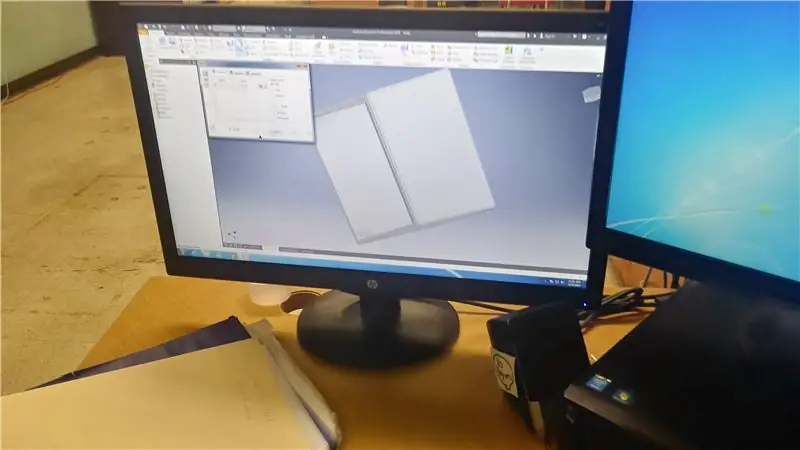

ჩვენს პირველ შემთხვევას რამდენიმე სერიოზული პრობლემა ჰქონდა. უპირველეს ყოვლისა, ჩვენ არ გავხადეთ ის საკმარისად ფართო HDMI ხიდის დასაყენებლად. ჩვენ ასევე დავამატეთ ორი მიკრო USB პორტი, როდესაც მხოლოდ ერთი იყო საჭირო. გარდა ამისა, ის ძალიან მაღალი იყო Raspberry Pi- სთვის, როგორც ხედავთ მეხუთე და მეექვსე სურათებით. ეს შემთხვევა საერთოდ არასასიამოვნო იყო ხელში და ეკრანის გამოყენების მცდელობა კოშმარი იქნებოდა.
ნაბიჯი 7: საქმის შემუშავება




ჩვენი საქმის მეორე გამოცემა იყო მნიშვნელოვანი გაუმჯობესება პირველთან შედარებით. ეს ვერსია მოსახერხებელი იყო ხელში, მაგრამ ჰქონდა ორი ძირითადი დიზაინის ხარვეზი, რაც მოითხოვდა მთელი საქმის ხელახლა დიზაინს. პირველი ნაკლი იყო ის, რომ ეკრანი დაუცველი იყო. როგორც მეორე სურათზე გითხრათ, ის ძალიან აღემატებოდა პიკს და უმნიშვნელო ვარდნას შეუძლია ეკრანის გაფუჭება ან თუნდაც განადგურება. მეორე ნაკლი იყო HDMI და USB პორტებთან დაკავშირებით. ისინი ძალიან მცირე იყო ორივე პორტისთვის. ჩვენ შევეცადეთ HDMI ქვიშის დაფარვა, მაგრამ ის არაეფექტური აღმოჩნდა და პორტების ირგვლივ ABS პლასტიკური ძალიან სუსტი გახდებოდა.
ნაბიჯი 8: საქმის შემუშავება


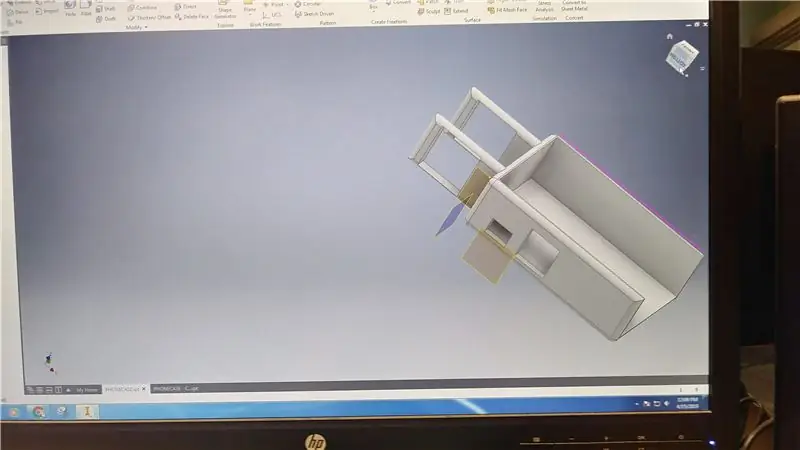

ჩვენს ბოლო საქმეს სურდა სრულყოფილი ბალანსის დამყარება კომფორტს და მისი კომპონენტების დაცვას შორის. თუ გადახედავთ პირველ სურათს, დაინახავთ, რომ იქ არის შემთხვევა, როდესაც ეკრანი იქნება. ეს აქ იყო განთავსებული, რადგან HDMI ხიდი იყო საქმის ერთადერთი ნაწილი, რომელიც იტევდა ყველაფერს საქმის შიგნით. ამ ნაწილმა დაარწმუნა, რომ არაფერი, ნებისმიერი კუთხით, რომელსაც ის ეჭირა, არ დაეცემოდა. ჩვენ ასევე შევქმენით ბატარეის კონტეინერი ამ ეტაპზე. ჩვენ დავბეჭდეთ ორი კონტეინერი, რომელიც ჩანს სურათზე ორი. ეს იყო ლურჯი ამ სურათზე, მაგრამ ჩვენ ხელახლა დავბეჭდეთ იგი ცვლილებების გარეშე ისე რომ ნაცრისფერი იყოს. საქმე თავდაპირველად იბეჭდებოდა სამი სურათის მდგომარეობაში, მაგრამ, სამწუხაროდ, ჩვენი მოჯო პრინტერი იყო 5 ინჩი x 5 ინჩი x 5 ინ, ძალიან მცირე ზომის საქმის ამ ვერსიისთვის. ამის ნაცვლად, ჩვენ დავბეჭდეთ კონტეინერი და საქმე ცალკე და სუპერ წებოვანა ერთად. საბოლოო ვერსიები შეგიძლიათ იხილოთ.ipt ფორმატებში.
ნაბიჯი 9: აპარატურის შეკრება



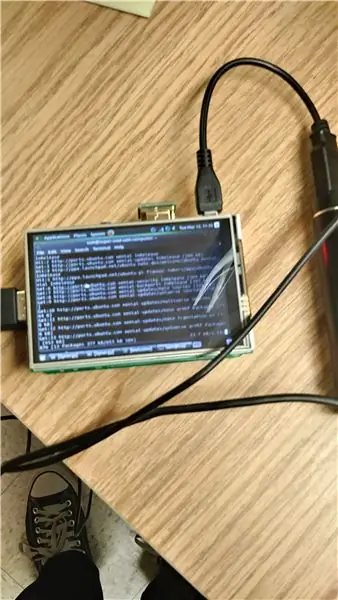
ქეისის დაბეჭდვის დასრულების შემდეგ შეგიძლიათ ტელეფონის აწყობა.
შეკრების პროცესი შემდეგია:
- დააინსტალირეთ micro SD, რომელიც თქვენ დააინსტალირეთ Raspbian OS ან NOOBS Raspberry Pi- ის უკანა მხარეს.
- მოათავსეთ ეკრანი ჟოლოს პიზე მეორე სურათის მსგავსად. დარწმუნდით, რომ GPIO- ს ყველა ქინძისთავები ერთმანეთზეა გაფორმებული. GPIO ქინძისთავები არის ბრინჯაოს ქინძისთავები, რომლებიც აკავშირებს ეკრანის შავ ნაწილს.
- ჩადეთ Raspberry Pi კორპუსში ისე, რომ ორი HDMI პორტი უფრო დიდი კვადრატული ხვრელის წინაშე იყოს.
- ჩადეთ HDMI ხიდი ორ პორტში და შეაერთეთ მიკრო USB Raspberry Pi- ში.
- ჩადეთ ბატარეა ბატარეის კონტეინერებში კორპუსის თავზე და ჩადეთ მიკრო USB- ის მეორე მხარე ბატარეის USB- ში.
- თუ ბატარეა დამუხტულია, Raspberry Pi უნდა ჩატვირთოს.
ნაბიჯი 10: აკრილის ლოგო
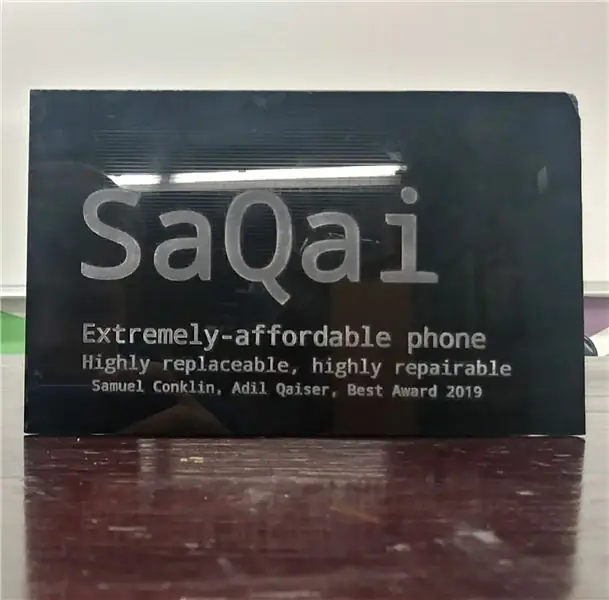


აკრილის SaQai ლოგო არის ბოლო ნაწილი, რომელსაც ჩვენ განვიხილავთ ამ სასწავლო ინსტრუქციაში. ეს პროფესიონალურ ატმოსფეროს მატებს ვიდეოს და მთლიანად პროექტს.
მასალები, რომლებიც დაგჭირდებათ
- აკრილის ან ხის
- ხის კვეთის მანქანა
- ლაზერული პრინტერი, ჩვენ გვქონდა Epilog Fibermark 24
იმისათვის, რომ შექმნათ მსგავსი ლოგო, მიჰყევით შემდგომ ნაბიჯებს.
- შექმენით.png ლოგო. უმჯობესია შექმნათ.png ფორმატში, ვიდრე-j.webp" />
- შემდეგი, გაჭერით ნაჭერი აკრილის ან ხის თქვენი სურვილისამებრ. იმისათვის, რომ დარწმუნდეთ, რომ დიზაინი უფრო დახვეწილია, გახეხეთ ისე, რომ არ იყოს მკვეთრი ნაჭრები და ყველაფერი დონეზეა.
- მოათავსეთ აკრილი ან ხე ლაზერულ პრინტერში და გამოიყენეთ ჩაშენებული პროგრამული უზრუნველყოფა ლოგოს კონფიგურაციისთვის.
- 10-20 წუთის შემდეგ თქვენ გაქვთ ლოგო, რომელიც უნდა ჰგავდეს ჩვენსას.
ნაბიჯი 11: შენიშვნების დასრულება
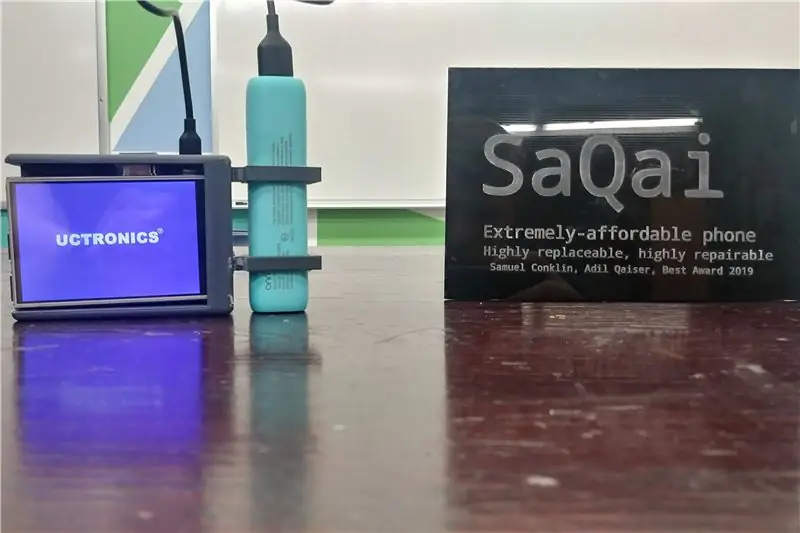
გმადლობთ, რომ კითხულობთ ჩვენს ინსტრუქციას SaQai- ზე.
ჩვენ მოუთმენლად ველით რა შეგიძლიათ გააკეთოთ ამ პროექტის ხელახალი შექმნით და გაუმჯობესებით.
თუ თქვენ გაქვთ რაიმე შეკითხვა ან შეშფოთება, გთხოვთ გამოგვიგზავნოთ კომენტარი ან გამოგვიგზავნოთ ელექტრონული ფოსტა [email protected]
გირჩევთ:
წვრილმანი ტელეფონი - მაგარი ტელეფონი!: 7 ნაბიჯი

წვრილმანი ტელეფონი - CoolPhone!: მე ცოტა ხნის წინ შევიმუშავე ჩემი საკუთარი Arduino დაფუძნებული ტელეფონის პროტოტიპი. დროა გავაუმჯობესოთ იგი. წინა ვიდეოში, მე შევქმენი ტელეფონი პურის დაფაზე, რომელსაც მე ვუწოდებდი CoolPhone. მე არ მქონია დიდი პრობლემა პროტოტიპთან დაკავშირებით, მე უბრალოდ მომიწია მიკროფონის ხმაურის აღმოფხვრა
უკიდურესად ძირითადი, არაკალიბრირებული სერვო კომპასი: 7 ნაბიჯი
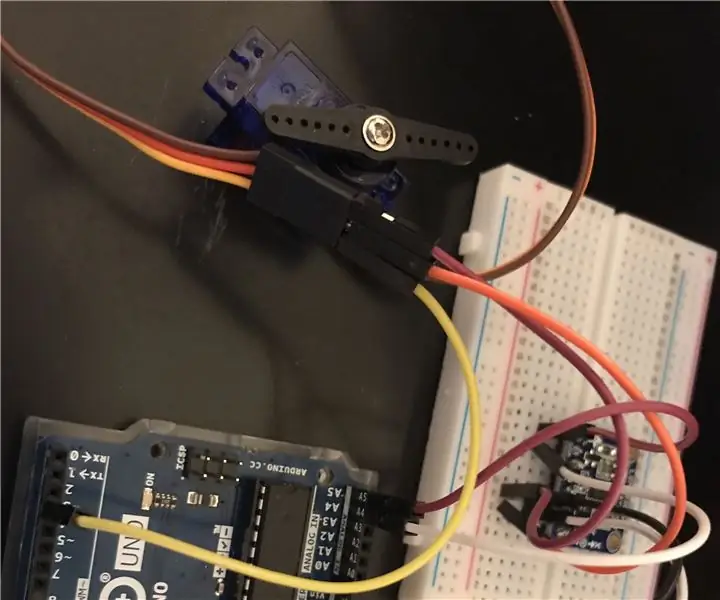
უკიდურესად ძირითადი, არაკალიბრირებული სერვო კომპასი: ეს არის მხოლოდ ძირითადი ინსტრუქცია იმ პროექტზე, რომელზეც ვმუშაობ. ეს არის არაკალიბრირებული და არის ძალიან ძირითადი პროტოტიპი, რომელიც შექმნილია კლასისთვის. მოგვიანებით ინსტრუქციებში, მე ვაჩვენებ, თუ როგორ ხდება მისი დაკალიბრება. მე რომ ვიყო შენგან, მე არ ველოდი ამის დიდს
სახლის ავტომატიზაციის დაწყების უკიდურესად მარტივი გზა წვრილმანი მოდულების გამოყენებით: 6 ნაბიჯი

უკიდურესად მარტივი გზა სახლის ავტომატიზაციის დასაწყებად წვრილმანი მოდულების გამოყენებით: მე სასიამოვნოდ გამიკვირდა, როდესაც გადავწყვიტე სახლის დამხმარეზე რამდენიმე წვრილმანი სენსორის დამატება. ESPHome– ის გამოყენება ძალიან მარტივია და ამ პოსტში ჩვენ ვისწავლით როგორ გავაკონტროლოთ GPIO პინი და ასევე მივიღოთ ტემპერატურა & ტენიანობის მონაცემები უკაბელოდან
უკიდურესად მგრძნობიარე იაფი ხელნაკეთი სეისმომეტრი: 8 ნაბიჯი (სურათებით)

უკიდურესად მგრძნობიარე იაფი ხელნაკეთი სეისმომეტრი: ადვილად ასაშენებელი და იაფი მგრძნობიარე არდუინოს სეისმომეტრი
უკიდურესად მარტივი L.E.D. ინსტალაცია: 3 ნაბიჯი

უკიდურესად მარტივი L.E.D. ინსტალაცია: ეს შეიძლება იყოს L.E.D. (განათების დიოდი) შუქები მსოფლიოში, თუ არა საუკეთესო. რამდენიმე მარტივი ნაბიჯის გადადგმით, თქვენ შეგიძლიათ შექმნათ პატარა პორტატული L.E.D. ინსტალაცია, რომელიც გაგრძელდება საუკუნეების განმავლობაში! განსაკუთრებით სასარგებლოა
